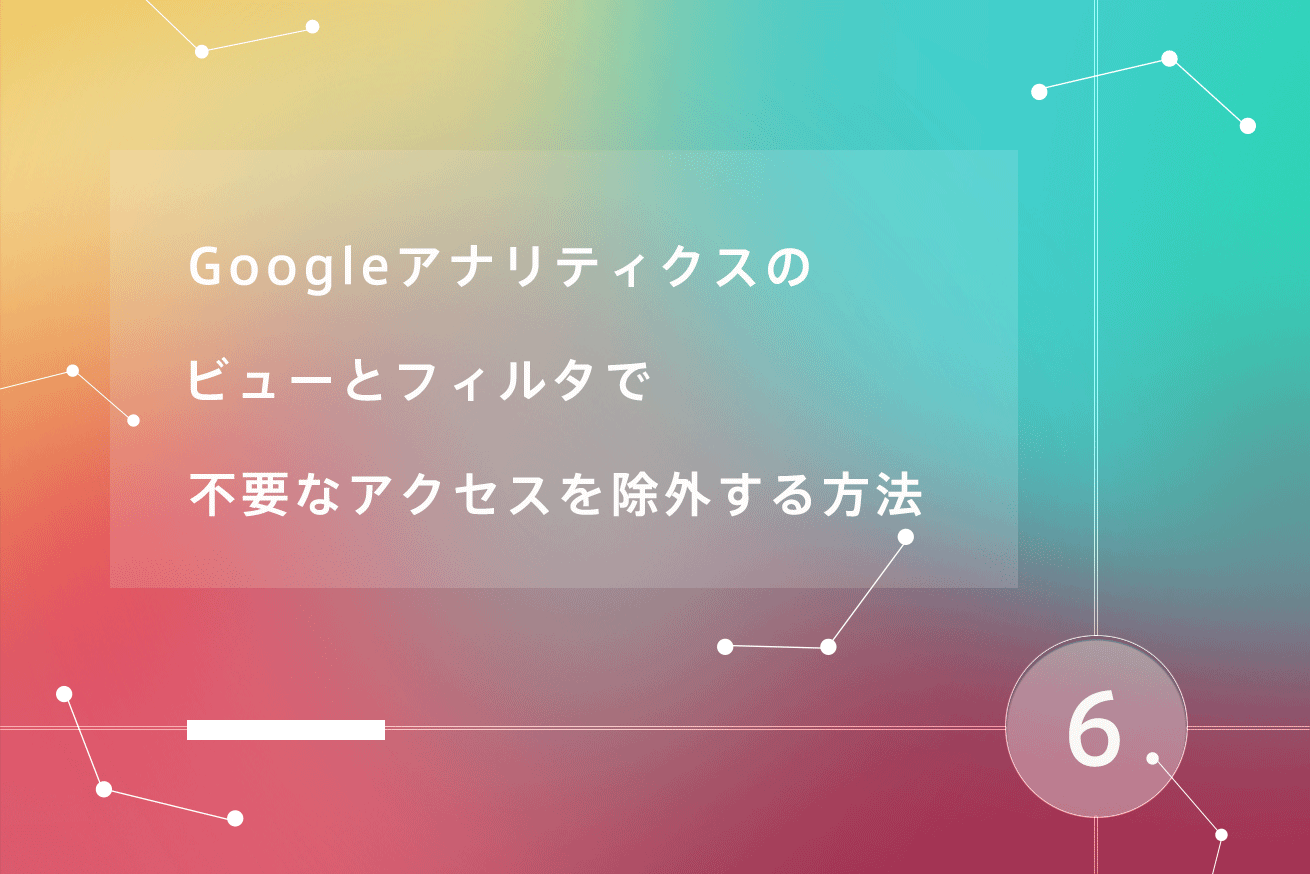こんにちは、ディレクターのエリカです。
Googleアナリティクスを使って解析を始めてみると、「なんだかアクセス多いなぁ」と思ったら自分だった! なんてケースが出てくると思います。
そんな時は「フィルタ」機能を使って特定のアクセスを除外するのですが、実はちょっとクセがありまして…。
フィルタを使って除外したアクセスはどこにも残らないのです。将来的にフィルタを削除しても、フィルタをかけていた期間のアクセスは戻りません。
そこでセットで覚えてほしいのが「ビュー」機能です。
フィルタをかけたビューと、フィルタをかけていないビューといった感じに分けて使うことで、万が一の設定ミスにも備えることが可能です。
Googleアナリティクス連載第6回目では、なんとなく難しく見える「ビュー」と「フィルタ」を実際に使いながら覚えてみましょう。
設定したことが無いかも…という方はこの機会にぜひ試してみてください!
ビュー設定はまず3つから
ビュー設定が初めてという方は、よく使われる3種類のビューを設定してみましょう。
- 全部入り=すべてのデータ
- 本番用=解析のメインデータ
- テスト用=失敗してもいいデータ
全部入り=すべてのデータ
フィルタを一切かけずにすべてのデータを蓄積するビューです。
他のビューで問題が起こっても、こちらのビューには何かしら残るので安心です。
本番用=解析のメインデータ
Webサイトの本来のユーザー(顧客)だけを解析するためのビューです。
テスト環境で発生したアクセスを除外したり、関係者のアクセスをIPで除外したり、解析のノイズを減らすためのフィルタ設定をおこないましょう。
テスト用=失敗してもいいデータ
全部入りのデータを残しているとはいえ、本番用データにノイズが入るのは好ましくありません。
テスト環境で新しいイベントを試す場合などに使える、失敗してもいいビューを用意しておきましょう。
では、次は実際に設定してゆきます。
ビューの設定手順
「アナリティクス設定」から「ビュー設定」を選択します。
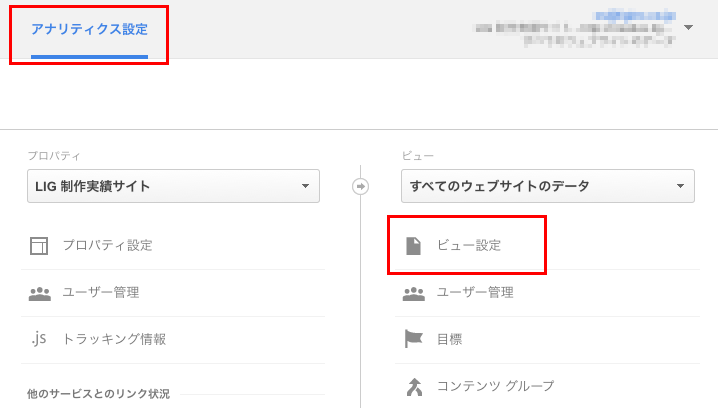
存在するビューのどれかを選んだ状態で「ビューをコピー」をクリックします。
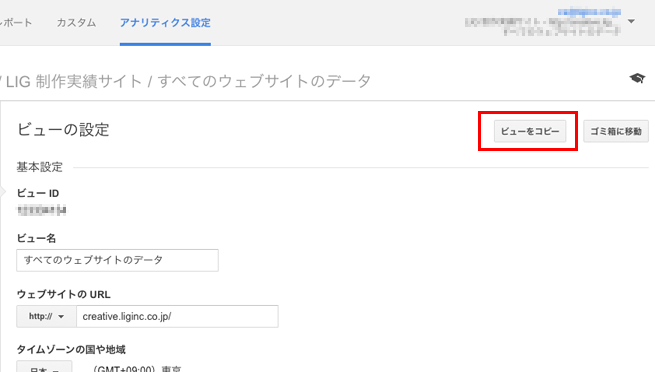
ビュー名を入力します。分かりやすい名前であれば何でも良いのですが、今回は以下の名前を使います。
- すべてのウェブサイトのデータ=全部入り
- LIG制作実績サイト(prod)=本番用
- LIG制作実績サイト(stg)=テスト用
※prodは「production」、stgは「staging」の略です。お好みでどうぞ。
※abc順で表示されるためキャプチャでは並びが変わります。
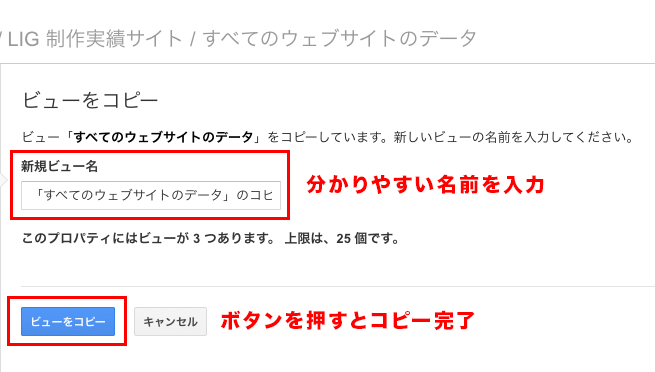
ビュー名を決定するとビューが複製されました!
フィルタの設定手順
ビューの準備ができたので、次はフィルタを設定します。
社内IPからのアクセスを除外する設定
まずは本番用のビューに対して、社内IPからのアクセスを除外しましょう。
「アナリティクス設定」から本番用のビューを選択し、「フィルタ」を開きます。
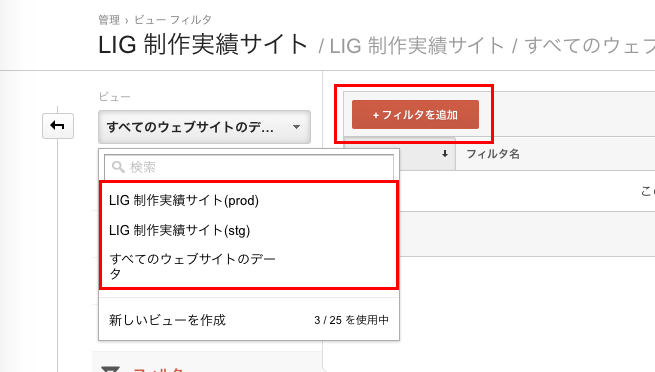
「+フィルタを追加」をクリックし、条件を入力します。
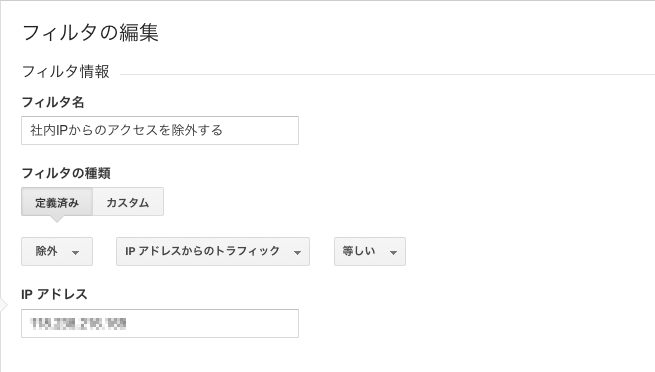
フィルタ名「社内IPからのアクセスを除外する」
フィルタの種類は「定義済み」「除外」「IPアドレスからのトラフィック」「等しい」
IPアドレス欄には自社のIPアドレスを入力します。
※フィルタの種類「定義済み」「カスタム」の効果は同じですが、「カスタム」の方がより細かな設定が可能です。
保存するとビューに対してフィルタが設定されました。
テスト環境で発生したアクセスを除外する設定
続けて、本番用のビューに、テスト環境で発生したアクセスを除外する設定を追加します。
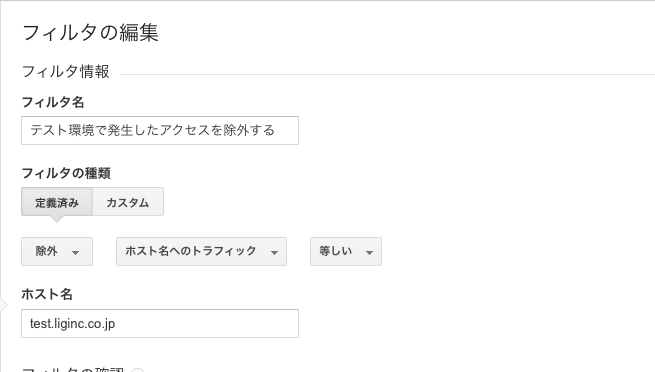
フィルタ名「テスト環境で発生したアクセスを除外する」
フィルタの種類は「定義済み」「除外」「ホスト名へのトラフィック」「等しい」
ホスト名欄にはテスト環境のURLを入力します。
以上で本番用のビューへの設定は完了です。
テスト環境で発生したアクセスのみを計測する設定
テスト用のビューには、テスト環境で発生したアクセスのみを計測する設定をおこないます。
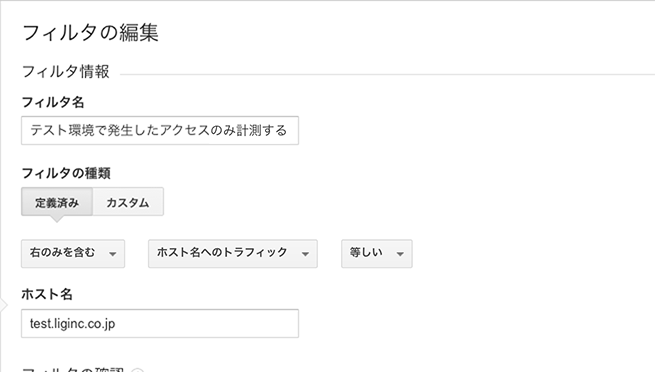
フィルタ名「テスト環境で発生したアクセスのみ計測する」。
フィルタの種類は「定義済み」「右のみを含む」「ホスト名へのトラフィック」「等しい」。
ホスト名欄には、テスト環境のURLを入力します。
補足情報
一度設定したフィルタは他のビューでも簡単に流用できます。
複数のビューに同じフィルタを設定する場合は、フィルタの追加画面で「既存のフィルタを使用」を選択します。

今回は社内アクセスの除外にIPを利用しましたが、固定IPが無い場合は、Cookieやブラウザのアドオンを使って除外する方法があります。
参考:Googleアナリティクスでアクセスを除外する3つの方法
まとめ
Googleアナリティクス連載第6回目、「ビュー」と「フィルタ」の設定方法はいかがでしたか?
理屈がわかってしまえば、意外とシンプルな機能だと思います。
フィルタリングすることで、より正確な解析に役立ててみてください。
次回は「カスタムレポートで時間別の解析方法」です。
「カスタムレポート」も難しいイメージを持たれがちな機能ですが、まずはシンプルに導入することから始めてみましょう。
次回の記事もお楽しみに!
LIGはWebサイト制作を支援しています。ご興味のある方は事業ぺージをぜひご覧ください。